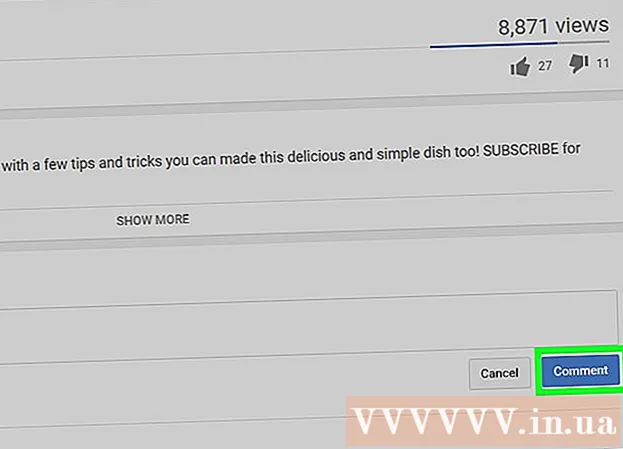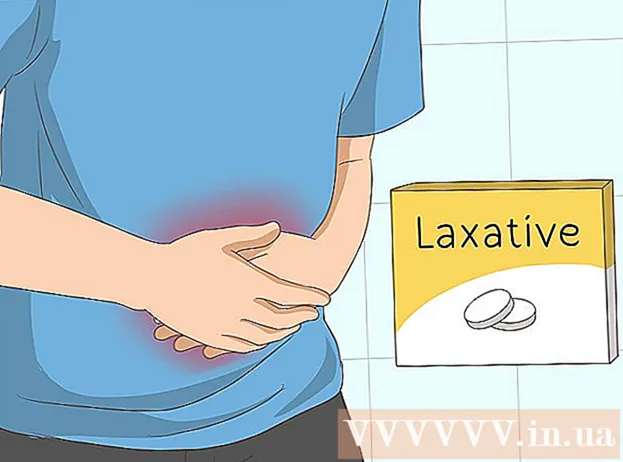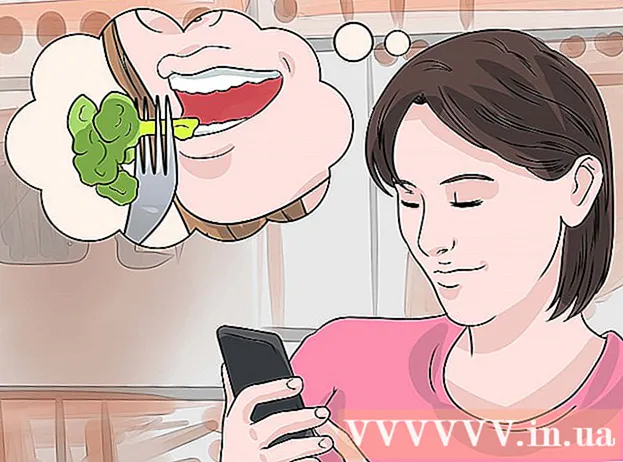Autore:
Clyde Lopez
Data Della Creazione:
24 Luglio 2021
Data Di Aggiornamento:
1 Luglio 2024

Contenuto
- Passi
- Metodo 1 di 3: Accedi a Chrome
- Metodo 2 di 3: passaggio degli utenti a Chrome
- Metodo 3 di 3: Collegamento di Chrome a Chromecast
Il tuo account Google è il tuo biglietto per sfruttare appieno Google Chrome. Quando accedi a Chrome con il tuo account Google, tutte le password e i segnalibri salvati verranno caricati, indipendentemente dal computer che stai utilizzando. Verrai anche automaticamente connesso a tutti i tuoi servizi Google come Gmail, Drive e YouTube. In alternativa, puoi collegare Chrome al tuo Chromecast, che visualizzerà la scheda corrente sullo schermo della TV.
Passi
Metodo 1 di 3: Accedi a Chrome
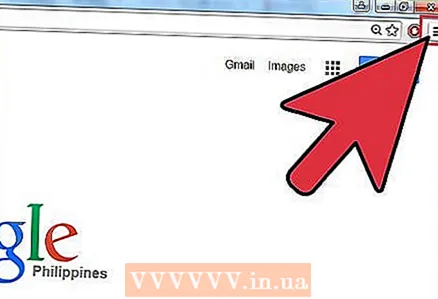 1 Fai clic sul pulsante del menu Chrome (☰). Puoi accedere a Chrome utilizzando un account Google, che sincronizza tutti i tuoi segnalibri, estensioni e password salvate. Ciò ti consentirà di utilizzare qualsiasi browser Chrome come se fosse il tuo.
1 Fai clic sul pulsante del menu Chrome (☰). Puoi accedere a Chrome utilizzando un account Google, che sincronizza tutti i tuoi segnalibri, estensioni e password salvate. Ciò ti consentirà di utilizzare qualsiasi browser Chrome come se fosse il tuo. - Se è la prima volta che avvii Chrome dopo l'installazione, ti verrà chiesto di accedere al tuo account Google non appena Chrome si avvia, senza dover passare dal menu Impostazioni.
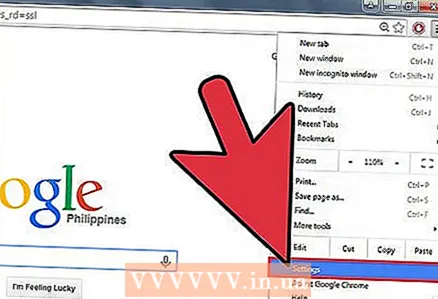 2 Seleziona "Preferenze" dal menu Chrome.
2 Seleziona "Preferenze" dal menu Chrome. 3 Clic.Accedi a Chrome pulsante.
3 Clic.Accedi a Chrome pulsante. 4 Inserisci la tua email e password di Google. Cerca online ulteriori informazioni su come creare un account Google gratuito.
4 Inserisci la tua email e password di Google. Cerca online ulteriori informazioni su come creare un account Google gratuito.  5 Attendi qualche minuto affinché Chrome sincronizzi le informazioni. Il caricamento di tutti i segnalibri potrebbe richiedere un minuto. Verranno installate anche le tue estensioni, operazione che può richiedere anche alcuni minuti.
5 Attendi qualche minuto affinché Chrome sincronizzi le informazioni. Il caricamento di tutti i segnalibri potrebbe richiedere un minuto. Verranno installate anche le tue estensioni, operazione che può richiedere anche alcuni minuti.
Metodo 2 di 3: passaggio degli utenti a Chrome
 1 Fai clic sul tuo nome utente nell'angolo in alto a destra della finestra di Chrome. Le ultime versioni di Chrome hanno reso molto più facile cambiare utente. Facendo clic sul nome dell'utente attivo puoi accedere con un account Google diverso, che caricherà tutti i segnalibri dell'account e le password salvate in una nuova finestra di Chrome.
1 Fai clic sul tuo nome utente nell'angolo in alto a destra della finestra di Chrome. Le ultime versioni di Chrome hanno reso molto più facile cambiare utente. Facendo clic sul nome dell'utente attivo puoi accedere con un account Google diverso, che caricherà tutti i segnalibri dell'account e le password salvate in una nuova finestra di Chrome. - Prima di tutto, devi accedere al tuo account principale utilizzando il metodo precedente.
- Cerca online ulteriori informazioni su come aggiornare Chrome.
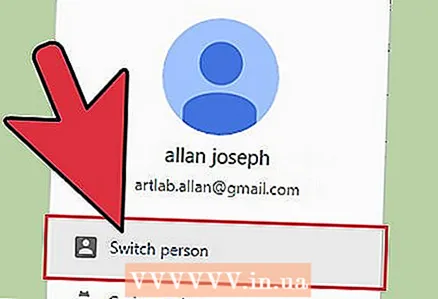 2 Fare clic su Cambia utente. Si aprirà una piccola finestra con tutti gli utenti disponibili.
2 Fare clic su Cambia utente. Si aprirà una piccola finestra con tutti gli utenti disponibili. 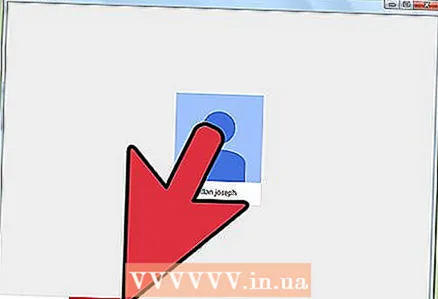 3 Fare clic su "Aggiungi utente". Se non vedi questa opzione, segui questi passaggi:
3 Fare clic su "Aggiungi utente". Se non vedi questa opzione, segui questi passaggi: - Fai clic sul pulsante del menu Chrome (☰).
- Seleziona "Impostazioni".
- Seleziona la casella in Persone accanto a Consenti la creazione di nuovi utenti da Gestore profilo.
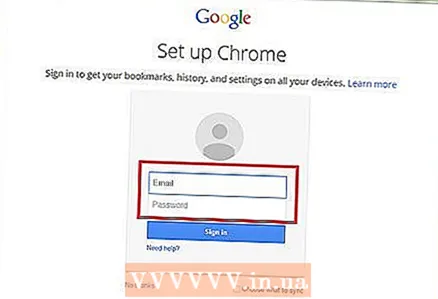 4 Accedi con l'account che desideri aggiungere. Puoi accedere con l'account Google che desideri aggiungere a Chrome. Apparirà una nuova finestra di Chrome nell'angolo in alto a destra con il nome utente.
4 Accedi con l'account che desideri aggiungere. Puoi accedere con l'account Google che desideri aggiungere a Chrome. Apparirà una nuova finestra di Chrome nell'angolo in alto a destra con il nome utente.  5 Apri il gestore del profilo per passare da un account attivo all'altro. Dopo aver aggiunto un account, puoi passare rapidamente da uno all'altro facendo clic sul nome di quello attivo nell'angolo in alto a destra. Ogni account si aprirà in una finestra separata.
5 Apri il gestore del profilo per passare da un account attivo all'altro. Dopo aver aggiunto un account, puoi passare rapidamente da uno all'altro facendo clic sul nome di quello attivo nell'angolo in alto a destra. Ogni account si aprirà in una finestra separata.
Metodo 3 di 3: Collegamento di Chrome a Chromecast
 1 Collega il tuo Chromecast al display con cui desideri utilizzarlo. Prima di installare il software Chromecast sul tuo computer, collega il tuo Chromecast al dispositivo che lo utilizzerà.
1 Collega il tuo Chromecast al display con cui desideri utilizzarlo. Prima di installare il software Chromecast sul tuo computer, collega il tuo Chromecast al dispositivo che lo utilizzerà. - Se il tuo Chromecast non si adatta alla porta HDMI della TV, usa una prolunga HDMI.
- Assicurati che il Chromecast sia collegato a una fonte di alimentazione.
 2 Accendi la TV sull'ingresso HDMI desiderato. Il numero dell'ingresso HDMI è solitamente stampato accanto alla porta del televisore.
2 Accendi la TV sull'ingresso HDMI desiderato. Il numero dell'ingresso HDMI è solitamente stampato accanto alla porta del televisore.  3 Scarica l'app Chromecast per il tuo computer o dispositivo mobile. Puoi scaricarlo da chromecast.com/setup.
3 Scarica l'app Chromecast per il tuo computer o dispositivo mobile. Puoi scaricarlo da chromecast.com/setup.  4 Avvia l'app e segui le istruzioni per configurare il Chromecast. Devi farlo solo una volta e poi puoi connettere qualsiasi dispositivo.
4 Avvia l'app e segui le istruzioni per configurare il Chromecast. Devi farlo solo una volta e poi puoi connettere qualsiasi dispositivo. - Avvia l'app e seleziona "Configura un nuovo Chromecast".
- Attendi che l'app si connetta al tuo nuovo Chromecast.
- Assicurati che il codice sia lo stesso sulla TV e nel programma di installazione.
- Configura le impostazioni wireless per il tuo Chromecast.
 5 Fai clic sul pulsante Inizia a utilizzare Chromecast. Si aprirà la scheda Google Chrome che ti consentirà di installare l'estensione Google Cast. Segui le istruzioni per installare l'estensione su Chrome.
5 Fai clic sul pulsante Inizia a utilizzare Chromecast. Si aprirà la scheda Google Chrome che ti consentirà di installare l'estensione Google Cast. Segui le istruzioni per installare l'estensione su Chrome. - Se configuri il Chromecast tramite telefono o tablet, dovrai installare manualmente l'estensione Google Cast sul tuo computer visitando il Chrome Web Store. Puoi aprire il Chrome Web Store facendo clic sul pulsante del menu Chrome, scegliendo Altri strumenti → Estensioni, quindi facendo clic sul pulsante Altre estensioni nella parte inferiore dell'elenco.
 6 Inizia a scaricare le schede Chrome su Chromecast. Ora che l'estensione Google Cast è stata installata, puoi scaricare le schede di Google Chrome sul tuo Chromecast.
6 Inizia a scaricare le schede Chrome su Chromecast. Ora che l'estensione Google Cast è stata installata, puoi scaricare le schede di Google Chrome sul tuo Chromecast. - Vai a ciò che desideri scaricare su Chromecast.
- Fai clic sul pulsante dell'estensione Google Cast nella parte superiore della finestra di Chrome. Si trova accanto al pulsante del menu Chrome.
- Seleziona il tuo Chromecast in "Scarica questa scheda in...". La scheda corrente viene visualizzata sullo schermo del televisore.